Содержание
- 1 4G интернет на Теле2
- 2 С помощью настроек телефона
- 3 С помощью приложений
- 4 Опции продления доступа
- 5 Когда нужно продлить?
- 6 Узнаем остаток
- 7 Варианты действий
- 8 Продление через личный кабинет
- 9 Безлимитная линейка тарифов, как выход из ситуации
- 10 Вопросы от пользователей
- 11 Почему скорость интернета на телефоне маленькая?
- 12 Способы увеличения скорости на Андроиде
- 13 Как узнать скорость интернета
Содержание статьи
4G интернет на Теле2
Lte – высокоскоростной стандарт передачи данных. Компания Теле2 совсем недавно перешла на данный формат и уже предоставила его своим абонентам практически в каждом городе на территории России. 4G по параметрам значительно превышает предыдущие предложения — 3G. Загрузка выполняется на скорости до 1 гигабайта в секунду на стационарных устройствах. Данный тип работает на нескольких частотных диапазонах Теле2, и они отличаются в зависимости от местоположения.
Вы в любой момент способны ознакомиться с информацией о своем регионе проживания. Просто зайдите на официальный сайт провайдера и откройте вкладку покрытие сети (или откройте отдельную статью с картой покрытия сетей Теле2). После этого на экране появится карта, на которой отмечены очаги и зоны с высоким уровнем сигнала базовых станций. Установлен фильтр, позволяющий оценить доступность каждого формата связи и скорость интернета Теле2 в конкретном населенном пункте.
Если вы нашли на карте свой город, теперь необходимо проверить, а поддерживает ли данный формат ваше устройство и сим карта. Ведь от этого будет напрямую зависеть скорость передачи данных. Для проверки телефона потребуется:
- При покупке нового смартфона ознакомьтесь с его характеристиками. В списке должен быть представлен ряд поддерживаемых частотных диапазонов. Если в нем указана действующая для вашего региона частота, то смело приобретайте его. Чтобы узнать свойства вещания lte в городе, запросите информацию в службе технической поддержки.
- Для каждого аппарата предусмотрен специальный уникальный идентификатор IMEI. Пробейте по нему в сети совместимость с 4g. Например, на сайте Теле2 в Казахстане разработана особая система проверки. Просто введите свой код в соответствующее поле и ждите ответа. Здесь же производится сверка сим карт. Укажите номер мобильного, моментально поступит сообщение о совместимости.
- Узнать о свойствах симки можно при помощи сервиса USSD. Наберите комбинацию *156# в меню вызовов. После этого придет сообщение, в котором сказано поддерживает ли ваша SIM высокоскоростной формат передачи данных. Если карта устарела, поменяйте ее в любом отделении продаж компании Теле2. На новую перенесется без изменений баланс, все активные услуги и номер телефона. Вам не придется платить за эту процедуру.
С помощью настроек телефона
Скорость интернета на Теле2 увеличивается путем внесения изменений в систему терминала. На передачу способны влиять несколько факторов. Разберем подробно методы ускорения на популярных операционных системах смартфонов.
На Андроиде
Медленный интернет на Теле2 является причиной засорения устройства бесполезными приложениями. Для поднятия скорости на телефоне необходимо:
- Закройте все фоновые программы, которые не используете на данный момент. Их активность способна сильно сказываться на соединении.
- Удалите ненужные утилиты из памяти аппарата. Они могут поедать значительную часть системных ресурсов.
- Очистите кэш, сохранения и загрузки.
- Аннулируйте бесполезные закладки в браузере. Большое скопление открытых страниц влияет на обмен данных.
- Оптимизируйте работу основного браузера. Перейдите в настройки утилиты и выберите раздел экономии трафика. Активируйте функцию. После этого будет происходить автоматическое сжатие информации практически на 50%.
- Попробуйте вернуть скорость, перезагрузив смартфон. И заново присоединиться к базовой станции.
IOS
Во многом настройка схожа с предыдущим представителем. Вся суть процедур заключается в оптимизации внутренних процессов устройства и программ. Основное приложения для выхода в интернет на технике apple – Safari. Изменим его параметры.
- Проведите очистку журнала и историю просмотров.
- Деактивируйте автоматическое обновление системных параметров и приложений в фоновом режиме.
- Закройте вкладки, которые не используете.
- Удалите файлы из кэша, оффлайн хранилища.
- Выключите движок JavaScript. После этого некоторые страницы в сети могут отображаться некорректно.
- На новых моделях и версиях программного обеспечения присутствует функция определения ApplePay. Отключите ее в настройках браузера.
С помощью приложений
Увеличить скорость интернета на Теле2 возможно при помощи сторонних программ, разработанных именно с этой целью. Для ОС на базе Андроид существуют следующие утилиты:
- Internet Speed Master.
Основная функция – это оптимизация системных параметров, тем самым улучшение качества и скорости загрузки. В главном меню нажмите на кнопку Apply Patch и перезагрузите телефон. После этого изменения должны вступить в силу. Для работы необходимо оплатить специальные root права.
- Internet Booster совместим с Wi-Fi и 3G форматом связи. Простой интерфейс не даст запутаться в меню.
- Speed-Up-Internet. Это новая разработка, которая соответствует самым последним версиям ПО на Андроиде. Работает со стандартом 4G.
Любители IPhone установите:
3G Network booster. Приложение призвано решить проблемы с медленной передачей информации. Ускоряет интернет практически в два раза и измеряет его.
Все перечисленные программы находятся в открытом доступе. Предоставляются бесплатно.
Внимание! Скачивайте только проверенные файлы. Под видом полезной утилиты пользователь может добавить вирусный агент мошенников.
Опции продления доступа
Скорость интернета Tele2 напрямую зависит от условий тарифного плана. Если у вас закончился пакет трафика, передача будет снижена или интернет совсем пропадет. Чтобы восстановить и продлить скорость, провайдер предлагает активировать услуги дополнительного набора гигабайт. На выбор представлено несколько предложений:
| Стоимость, руб. | Размер трафика, Гб | Комбинации управления |
| 240 | 3 | *155*231# — включение*155*230# — отключение*155*23# — проверка состояния |
| 125 | 1 | *155*181#*155*180#*155*18# |
| 50 | 0,5 | *155*311#*155*310#*155*31# |
| 12 | 0,1 | *155*281#*155*280#*155*28# |
Остатки не переносятся на следующий расчетный период. Услуги совместимы со всеми пакетными контрактами действующими и архивными. Актуальны по всей стране.
Внимание! Цены предоставлены для Санкт-Петербурга.
Если резко упала скорость, причины стоит искать не только в обслуживании провайдера, но и в самой технике. Подключайте вовремя дополнительные пакеты трафика и пользуйтесь интернетом без ограничений.
Оператор «Теле2» предоставляет лимитированные Интернет-пакеты для своих абонентов. После окончания их действия, доступ ко Всемирной сети предоставляется на ограниченной скорости – 64 Кб в секунду. При необходимости, у абонентов есть возможность устранить эту проблему. Стоимость зависит от региона.
Продлевая трафик убедитесь, что доступные мегабайт уже закончились.
Когда нужно продлить?
Продлевать трафик на «Теле2» необходимо в том случае, если стандартный пакет был израсходован и имеются ограничения доступа к сети. При этом важно заранее проверить остаток мегабайт на балансе, так как существует вероятность, что перебои с доступом связаны с качеством связи, а не с окончанием трафика.
В зависимости от того, нужны ли вам дополнительные мегабайты или же просто немного времени для докачки файла, можно использовать опцию «Добавить скорость» или же «Добавить время».
Узнаем остаток
Проверить баланс можно с помощью USSD-команд. В зависимости от тарифного плана или подключенной опции, вид запроса будет отличаться.
Стандартный запрос на проверку баланса выглядит следующим образом – *1551*код опции# и кнопка вызова.
- Для «Интернета с телефона» используйте код 15.
- Проверить баланс в «Планшете» – 022.
- Узнать остаток в «Пакете» – 19.
- Проверить остаток «Портфеля» – 020.
- Для «Чемодана» используйте 021.
Выполните ussd-запрос для проверки остатка трафика.
Варианты действий
Если после проверки счета оказалось, что у вас исчерпан лимит, есть три варианта для продления доступа к сети. Это подключение опций, которые позволяют продлить время, ускорить передачу данных или увеличить объем доступного трафика. При выборе обратите внимание на характеристики каждого из способов.
Добавить скорость
Поможет получить дополнительно 500 мегабайт на достаточно высокой скорости. Стоимость ее составит 30 рублей.
Для активации наберите *155*181#.
После того, оплаченное количество мегабайт будет израсходовано, опция автоматически отключается.
Проверить остаток по счету можно командой *151*18#.
Способ подходит в том случае, если основной трафик был израсходован за несколько дней или неделю до окончания месяца, и вы планируете в ближайшее время пользоваться Интернетом.
Добавить время
Позволяет на 20 минут ускорить закачку. Действует после окончания действия тарифного плана. Основная команда *155*.
- Для активации добавьте код 171#.
- Отключить можно с помощью добавив 170# к основной комбинации.
- Проверить статус – указать после звездочки 17#.
Стоимость составляет около 10 – 15 рублей и зависит от региона. Более детально узнать о тарификации можно по номеру 611.
Обратите внимание, услуга недоступна для жителей Республики Крым и Севастополя.
Подходит тем абонентам, которые пользуются интернетом с телефона время от времени и выход в сеть нужен им для того, чтобы скачать тот или иной файл.
Обратите внимание, что после докачки файла необходимо отправить запрос для отключения услуги. В противном случае, услуга ставится на автопродление, а со счета снимаются деньги.
Заказ гигабайт
Еще один вариант – заказать дополнительные гигабайты. Выделяют несколько возможностей. Вне зависимости от выбранного действия, основной запрос будет выглядеть следующим образом: *155*код выбора# кнопка вызова.
- Наиболее простой вариант «100 Мб на сутки». Основные характеристики:
- Стоимость – 15 рублей.
- Для подключения добавляем 251 к основному запросу.
- Отключить можно с помощью кода 280.
- Проверка статуса – 28.
- «500 Мб на сутки». Действует для абонентов, проживающих в Москве:
- Стоимость – 50 рублей.
- Для подключения используем 171.
- Отключение – 170.
- Узнать статус – 17.
- Выгодный пакет «3 Гб на 30 дней»:
- Цена – 150 рублей.
- Включение с помощью запроса *155*181#.
- Отключение – 180.
- Статус услуги – 18.
- Самый объемный на данный момент – «5 Гб на 30 дней»:
- Цена– 250 рублей.
- Включение – 231.
- Отключение – 230.
- Проверка статуса – 23.
Обратите внимание, что запомнив команду отключения, вы сможете без труда вспомнить коды для включения и проверки статуса, в первом случае заменив ноль на единицу, а во втором – убрав последнее число.
Продление через личный кабинет
Если вы пользуетесь модемом для компьютера или ноутбука, то заказать продление лучше всего через «Личный кабинет» на сайте «Теле2».
- Заходим на сайт https://my.tele2.ru/.
- Нажимаем на кнопку «Войти».
- Вводим номер телефона.
- Получаем пароль на телефон и вводим его в специальное поле.
- После авторизации на главной станице находим раздел «Услуги» и открываем его.
- Находим наиболее подходящий вариант и подключаем его.
Безлимитная линейка тарифов, как выход из ситуации
Одним из вариантов решения проблемы с выходом во Всемирную сеть может стать выбор безлимитных тарифных планов или пакетов. Он позволит выходить в сеть в любое время. При этом не будет учитываться ни объем переданных и полученных данных, ни скорость, на которой происходит обмен. Единственное условие – оплачивать абонентскую плату в указанный срок.
Одним из таких тариф является «Беспредельно черный». Стандартная абонентская плата за использование составит от 290 до 385 рублей в месяц, в зависимости от региона, в котором находится абонент. В рамках пакета предоставляется безлимитный доступ к сайтам и порталам, звонкам и смс-сообщениям.
Опция «Безлимитная Opera Mini» позволяет получить неограниченный доступ ко Всемирной сети при скачивании с помощью приложения «Opera Mini». Для подключения используйте USSD-запрос *149*1#. Отключение с помощью *149*0#. Стоимость подключения и абонентская плата также зависят от вашего региона. Узнать подробную информацию можно у оператора компании позвонив по номеру 693. Мегабайты, используемые вне приложения, оплачиваются согласно расценок вашего основного пакета.
Вопросы от пользователей
Предлагаем вашему вниманию решение проблем, с которыми наиболее часто сталкиваются абоненты компании «Теле2».
Как продлить трафик интернета на 1гб?
С помощью комбинации *155*181#. Обратите внимание, что предложение действует только для жителей Санкт-Петербурга.
Как продлить трафик, если закончился интернет?
Вы можете заказать дополнительный объем данных, используя USSD-запросы или через личный кабинет пользователя. Для получения дополнительных 500 Мб наберите *155*181#.
Продлить интернет от компании «Теле2» можно разными способами. Это может быть покупка дополнительного объема мегабайт или гигабайт или продление времени пользования. Стоимость зависит от выбранного вами решения проблемы и региона.
Интернет нас окружает повсюду, и практически все сферы деятельности на данный момент так или иначе взаимодействуют внутри сети. Чего уж там говорить: практически каждый человек в нашей стране имеет в своем распоряжении смартфон, позволяющий выходить в интернет из любой точки мира. И это касается не только молодежи, но и школьников, и даже дошкольников. О пенсионерах и говорить нечего: многие из них давно уже сидят не только в Одноклассниках, но и WhatsApp, Telegram и других популярных мессенджерах, и социальных сетях.
Но иногда возникают проблемы, когда соединение интернета настолько низкое, что все грузится очень долго, сообщения не отправляются, хотя при этом у вас может быть хороший сигнал связи. Как правило, тут может быть много причин, и, если вы читаете эту статью, значит, решили ускорить интернет на своем устройстве. Это можно сделать разными способами, о большей части которых мы и рассказали в этом материале.
Почему скорость интернета на телефоне маленькая?
Низкий прием сигнала. Если у вас на телефоне показывает 1-2 палочки сигнала, скорее всего, вы находитесь далеко от ближайшей вышки сотового оператора, поэтому прием сигнала очень плохой;
Ограничения оператора. Практически у всех мобильных операторов действуют ограничения после определенного количества израсходованного трафика. Например, в тарифе дается 5 Гб, после чего скорость соединения падает до 128 кб/с. Если вы их израсходуете, то, каким бы ни был прием сигнала, скорость будет не выше 128 кб/с;
Текущие загрузки. Низкая скорость соединения также может быть из-за загрузок, которые выполняются в данный момент. Общая пропускная способность 3G и LTE не может перепрыгнуть выше своего максимума, поэтому она делится на все загрузки равномерно;
Отсутствует LTE. Не все телефоны поддерживают 4G, как и SIM-карты. Если у вас установлена SIM старого образца, скорее всего, на ней будет низкая скорость соединения, максимум 3.6 Мб/с, но это при очень хорошем сигнале. Также стоит проверить и телефон (поддерживает ли он 4G или нет).
Способы увеличения скорости на Андроиде
Увеличить общую скорость интернета можно разными способами, как настройками в вашем телефоне, так и сменой тарифного плана, установкой специализированных приложений. Рекомендуем вам выполнять действия по порядку, и каждый раз после каждого действия проверять скорость соединения. Сделать это можно при помощи Speed Test. Об этом сервисе также имеется информация ниже в этой статье.
Выбор типа сети
Рекомендуем вам в настройках вашего Андроида установить по умолчанию 4G, если таковой имеется. Это на данный момент самый лучший и высокоскоростной способ выхода в интернет в нашей стране. Мы вам покажем на примере Xiaomi Mi 8 Lite, как выбрать приоритет сети:
- Зайдите в «Настройки» своего телефона и кликните по вкладке «SIM-карты и мобильные сети»;
- Далее перейдите в раздел «Настройки SIM-карт»;
- Здесь найдите пункт «Предпочтительный тип сети» и нажмите по данному пункту;
- Из всего списка выберите «Предпочтительно 4G»;
- Вернитесь назад в настройки симки и активируйте пункт «Мобильный интернет», если он у вас не включен.
Теперь у вас смартфон по умолчанию будет работать от 4G, но учтите, что иногда до вас не смогут дозвониться абоненты, особенно если у вас установлено две SIM-карты. Это редкое явление, но такие ситуации вполне возможны.
Проверка настроек сети
Все устройства при вставке SIM-карты автоматически получают набор необходимых настроек для выхода в интернет. Но иногда возможны сбои, в результате которых сеть настроена некорректно или настройки сбились. В этом случае мы рекомендуем вам позвонить своему сотовому оператору и попросить обновить настройки сети или прислать их еще раз. Эта операция бесплатная у всех компаний и осуществляется в автоматическом режиме.
Отключаем загрузку файлов и приложений
Проверьте, не загружаются ли какие-либо файлы или приложения на вашем смартфоне в данный момент. Для этого сделайте свайп вниз, чтобы просмотреть в уведомлениях текущий список запущенных задач. Все загрузки, осуществляемые на телефоне, обычно появляются здесь.
Но у некоторых пользователей также установлены специальные приложения-загрузчики, а в некоторых случаях и торренты, позволяющие скачивать файлы по протоколу bit Torrent. Рекомендуем отключить их.
Зайдите в Google Play и просмотрите, не обновляются ли какие-либо программы или игры на данный момент. Если таковые есть, приостановите загрузку и обязательно отключите автоматическое обновление. У нас на сайте об этом есть отдельная статья.
Удаление приложений, которые потребляют трафик
Помимо обычных загрузок, есть еще отдельный тип приложений, потребляющих большое количество трафика в фоновом режиме. Отследить это можно при помощи статистики, формируемой в телефоне. Опять же, мы будем вам показывать на примере Xiaomi Mi 8 Lite. У вас же некоторые пункты меню могут отличаться:
- Перейдите в «Настройки» своего аппарата и кликните по вкладке «Подключение и общий доступ»;
- Далее перейдите в раздел «Передача данных», чтобы просмотреть статистику трафика;
- По умолчанию здесь отображается за текущие сутки для 3G/4G;
- Вы же можете вверху кликнуть на стрелочку, чтобы выбрать другой период;
- Если же кликнуть по кнопке в правом верхнем углу, можно просмотреть статистику для Wi-Fi.
Как только определите, какие приложения потребляют больше всего трафика, проанализируйте, а должны ли они столько расходовать? Быть может, ограничить их загрузку только по Wi-Fi или вовсе удалить? Это могут быть не только системные ресурсы, но и стороннее ПО, загруженное из Google Play или других источников.
Очистка кэша
Этот пункт даст небольшой прирост в скорости интернета, а также позволит вам сэкономить объем постоянной памяти на телефоне. Рекомендуем вам просмотреть полный список установленных продуктов на своем смартфоне и очистить кэш у самых ресурсоемких:
- Переходите в «Настройки» своего устройства и кликаете по пункту «Приложения»;
- Далее нажимаете пункт «Все приложения», чтобы отобразился полный список;
- С правой стороны нажмите на стрелочку сортировки и выберите пункт «Занимаемый объем». В этом случае сортировка будет по объему памяти;
- Выберите самые ресурсоемкие программы. Нажмите на каждую из них, и в меню кликните по пункту «Очистить»;
- Из списка выберите «Очистить кэш». Если выберите первый вариант, то все данные приложения будут удалены.
На этом процесс очистки кэша в вашем телефоне завершен, и, если так и не удалось повысить скорость интернета, переходите к следующему пункту.
Внимание! На телефонах Xiaomi имеется отдельный встроенный инструмент, позволяющий очищать данные сразу всех приложений, в том числе и кэш. Делается это в несколько кликов:
- Нажмите на квадратик, чтобы появился список запущенных приложений;
- В верхнем меню кликните по вкладке «Очистить»;
- В течении нескольких минут будет произведен поиск всех файлов, и как только система найдет их все, нажмите «Очистить».
Увеличение скорости в браузере
Если у вас падает скорость интернета в браузере, то здесь нужно описывать отдельные моменты, так как они по-своему влияют на скорость:
- Отключите рекламу. При посещении сайтов грузится большое количество рекламных баннеров. Рекомендуем вам отключить рекламу, например, установив блокировщик. У нас на сайте об этом есть отдельная статья, в том числе и о том, как отключить рекламу в YouTube;
-
Измените настройки. Например, в браузере Opera есть свой алгоритм для увеличения скорости и соответствующая настройка для этого. Посмотрите, есть ли такое в вашем обозревателе.
Режим разработчика
На Андроиде также есть скрытый параметр, позволяющий существенно увеличить скорость интернета, который активируется через режим «Разработчика». Как включить режим «Разработчика» — читайте в нашей статье. Далее порядок действий следующий:
- Перейдите в настройки «Для разработчиков» и найдите пункт «Не отключать мобильный интернет»;
- Активируйте этот пункт и попробуйте еще раз подключиться к интернету.
Пояснение! Данный режим будет автоматически переключаться к мобильному трафику, если Wi-Fi соединение на текущий момент слабое. Как показывают отзывы и статистика других пользователей на тематических форумах: этот способ помогает повысить скорость сети.
Использование сторонних приложений
Мы рассмотрели несколько популярных программ, позволяющих в той или иной мере повысить скорость интернета. Устанавливайте по одной, и, если первый вариант не помог решить проблему, переходите к следующему варианту.
Internet Booster & Faster
- Загрузите программу из Google Play и запустите;
- На стартовом окне кликните по вкладке Hypnet Running, чтобы запустить тест;
- Система проведет полное сканирование, чтобы определить, через какой DNS-сервер осуществлять подключение. На данный момент проверка осуществляется по 17 популярным сервисам.
Internet Speed Master
На данный момент приложение недоступно в Google Play, поэтому вам необходимо самостоятельно загружать его со сторонних сайтов. Также обращаем ваше внимание, что для корректной работы ему необходимо предоставление ROOT-прав:
- Скачайте Internet Speed Master и запустите на своем смартфоне;
- На главной странице кликните по вкладке «Improve Internet Connection»;
- Как только приложение получит root-права, необходимо будет его перезапустить;
- Далее нажимаете Apply Patch и перезагружаете еще раз телефон;
- Проверяете интернет, и если все нормально, то оставляете приложение на своем смартфоне и наслаждаетесь высокой скоростью сети.
Помимо этих программ, есть еще Internet Speed Meter Lite, Internet Booster & Optimizer и прочие подобные инструменты. Но здесь все строго индивидуально. Например, вам помог определенный софт, а другому пользователю не факт, что поможет.
Как узнать скорость интернета
Чтобы понять, улучшилось ли у вас соединение интернета или нет, необходимо провести небольшой тест. Для проверки скорости лучше всего подходит программа Speed Test, которая разработана компанией OOKLA, владеющей сервисом https://www.speedtest.net.
- Загрузите Speed Test на свой смартфон и запустите;
- На главном экране нажмите вкладку «Начать», чтобы запустить тест;
- В течении нескольких минут будет осуществлено подключение к ближайшему DNS-серверу, после чего приложение проверит скорость входящего и исходящего трафика;
- В результатах теста у вас будет наглядный график и полная информация. Причем эти результаты сохраняются. Вы можете просмотреть их в любой момент, чтобы потом сравнить, например, когда были подключены к другой сети.
На сегодняшний день это наилучший инструмент для проверки скорости сети, который показывает максимально приближенную к реальности ситуацию. Рекомендуем вам не удалять эту утилиту и использовать всякий раз, когда возникают сомнения в интернете.
Как видите, повысить скорость интернета на Андроиде можно разными способами, причем большая часть из них – это устранение собственных ошибок пользователя. Зачастую люди сами виноваты, что их смартфон не справляется с такой нагрузкой и элементарные сообщения в социальных сетях не может отправить или принять. Регулярно очищайте кэш, проверяйте список загрузок, отключайте программы для автоматического скачивания файлов и контролируйте трафик у сотового оператора.
Поделиться ссылкой:
Используемые источники:
- https://tarifam.ru/uskoryaem-internet-na-tele2/
- https://gsmwiki.ru/tele2/dobavlyaem-internet-trafik/
- https://tehnotech.com/kak-uskorit-internet-na-androide/


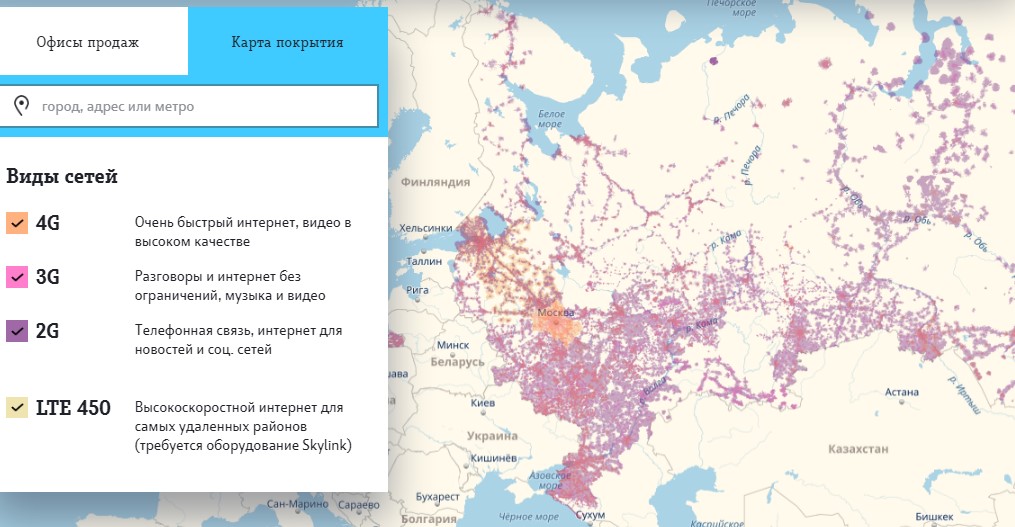
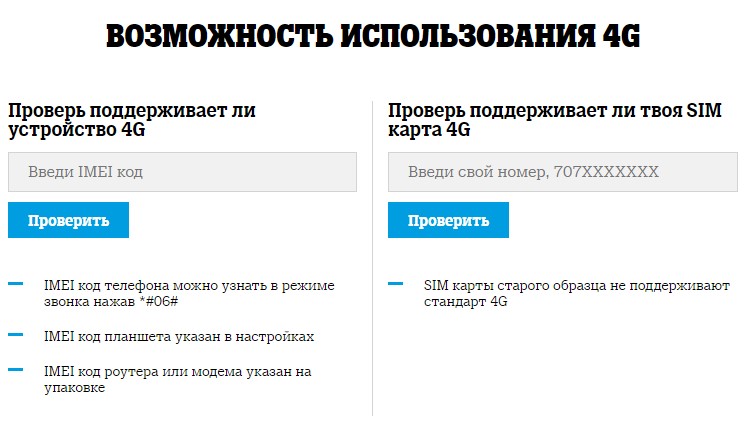

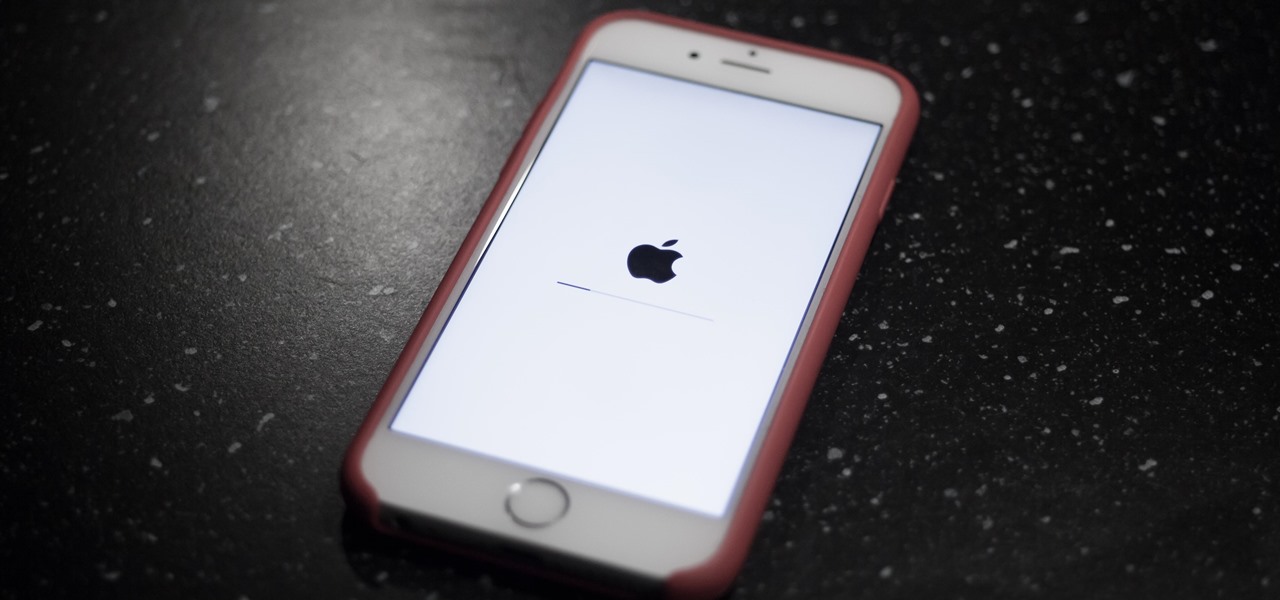
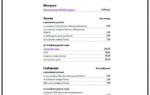 Как увеличить интернет на Теле2
Как увеличить интернет на Теле2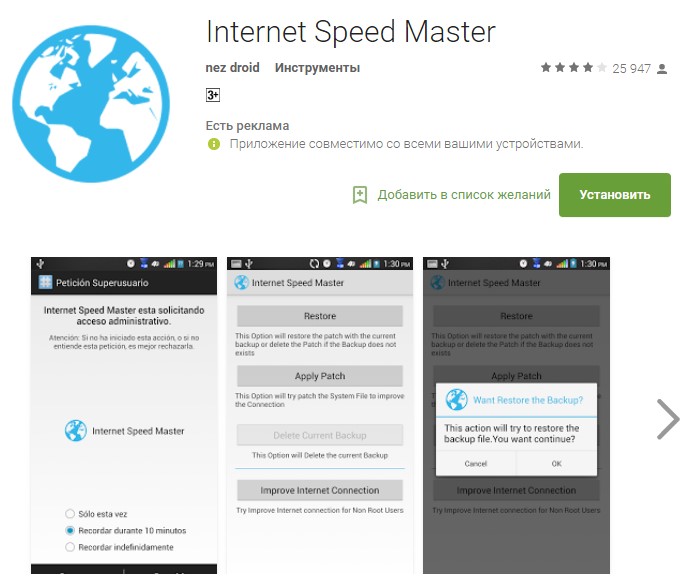 Основная функция – это оптимизация системных параметров, тем самым улучшение качества и скорости загрузки. В главном меню нажмите на кнопку Apply Patch и перезагрузите телефон. После этого изменения должны вступить в силу. Для работы необходимо оплатить специальные root права.
Основная функция – это оптимизация системных параметров, тем самым улучшение качества и скорости загрузки. В главном меню нажмите на кнопку Apply Patch и перезагрузите телефон. После этого изменения должны вступить в силу. Для работы необходимо оплатить специальные root права. Как сделать бесплатный интернет на Теле2
Как сделать бесплатный интернет на Теле2

 Как проверить скорость интернета на телефоне Теле2
Как проверить скорость интернета на телефоне Теле2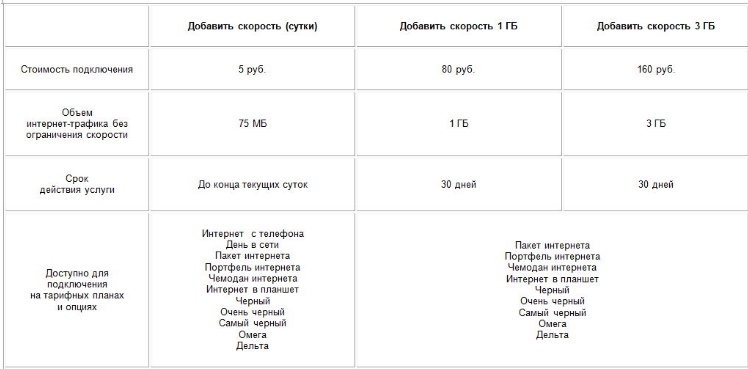
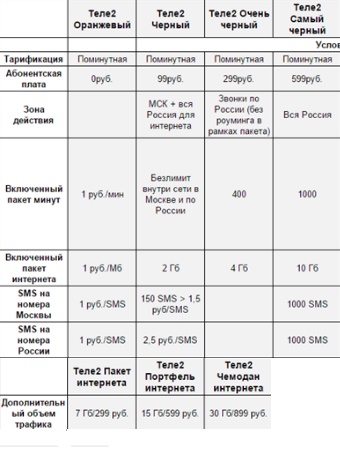

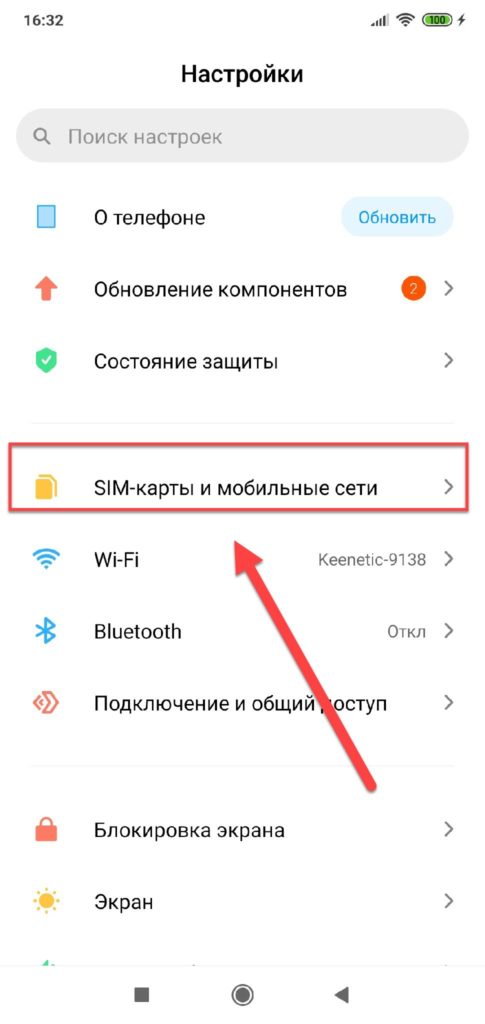
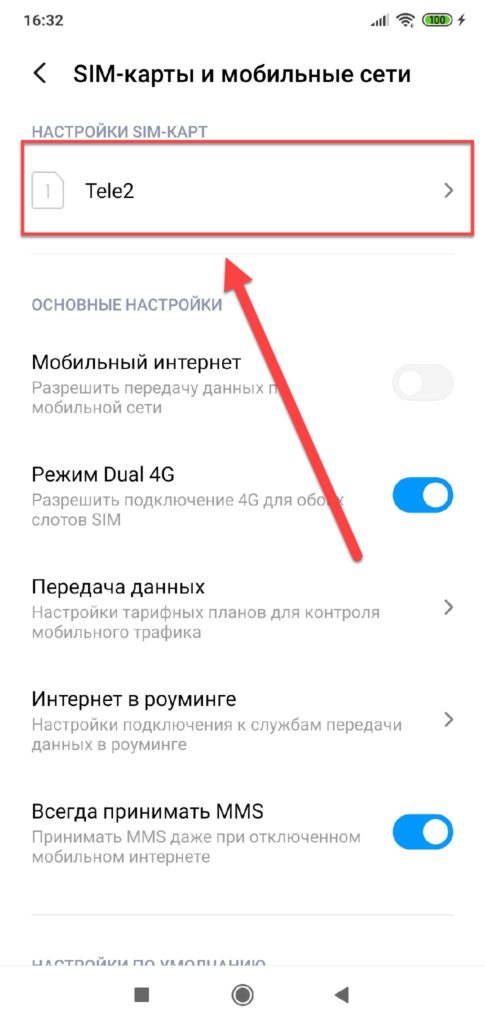
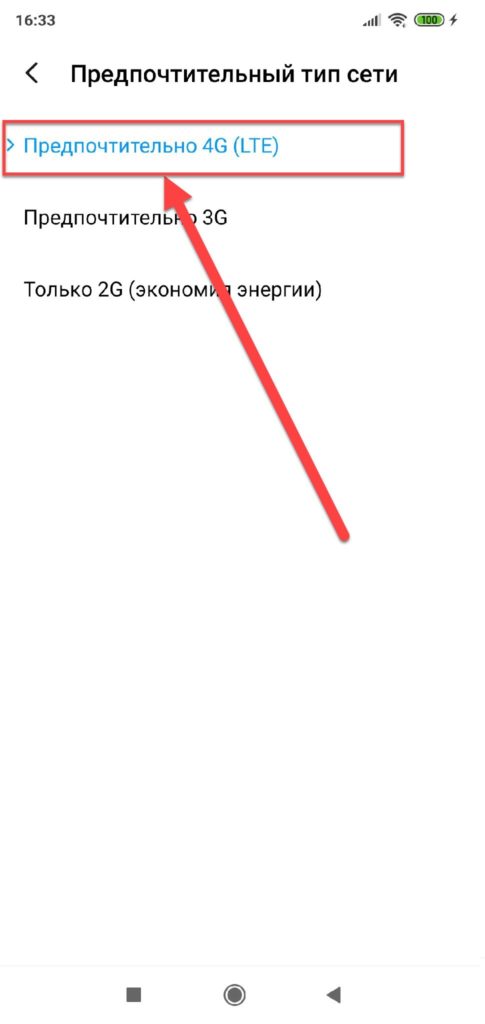
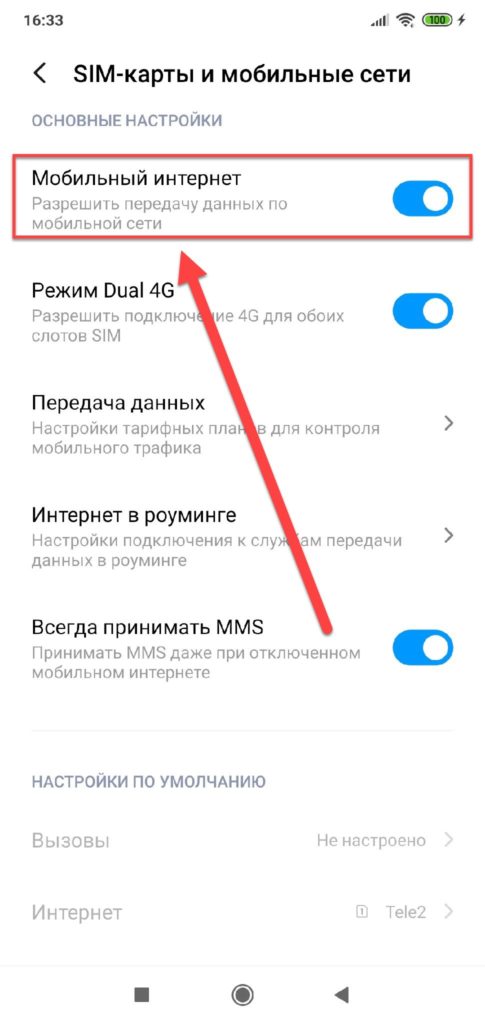
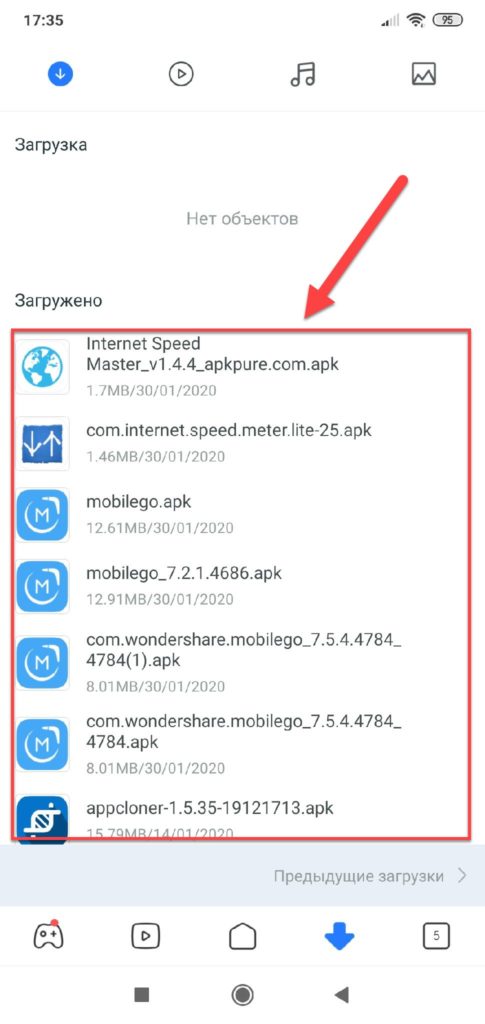
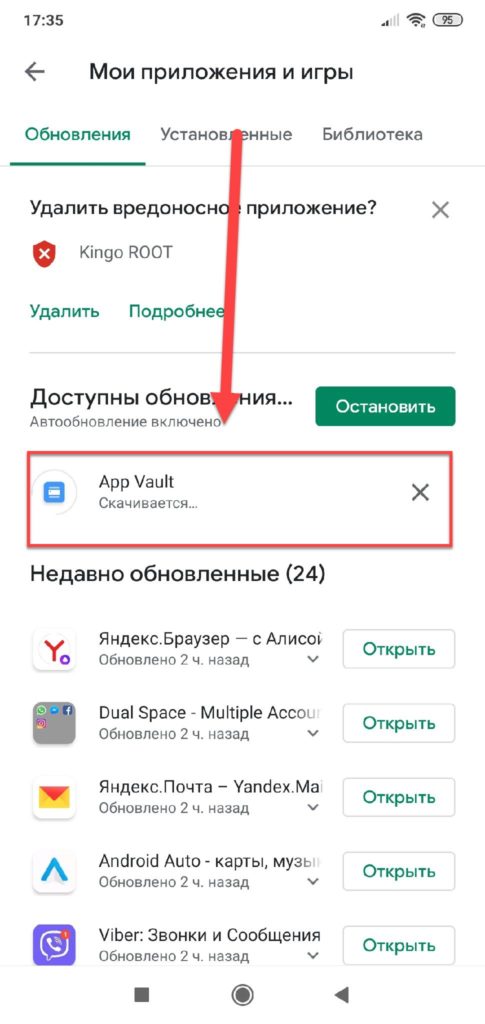
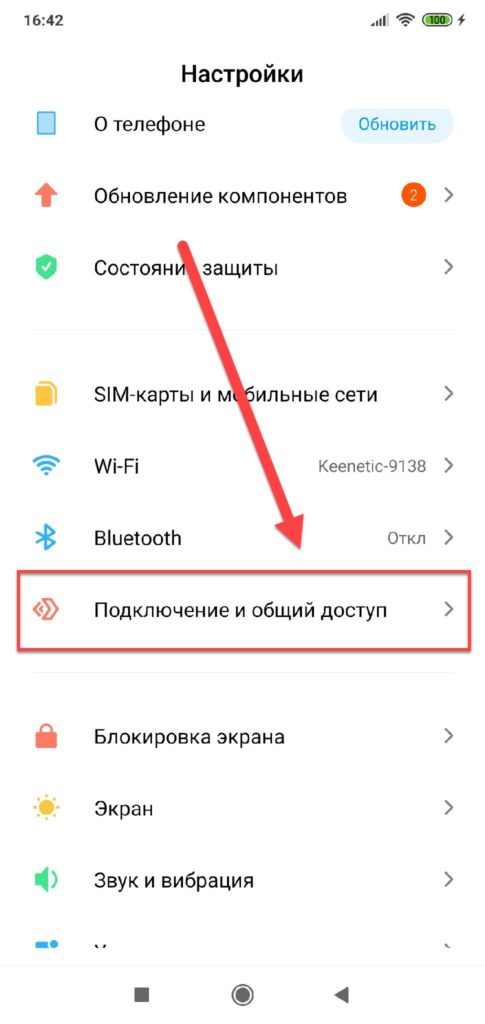
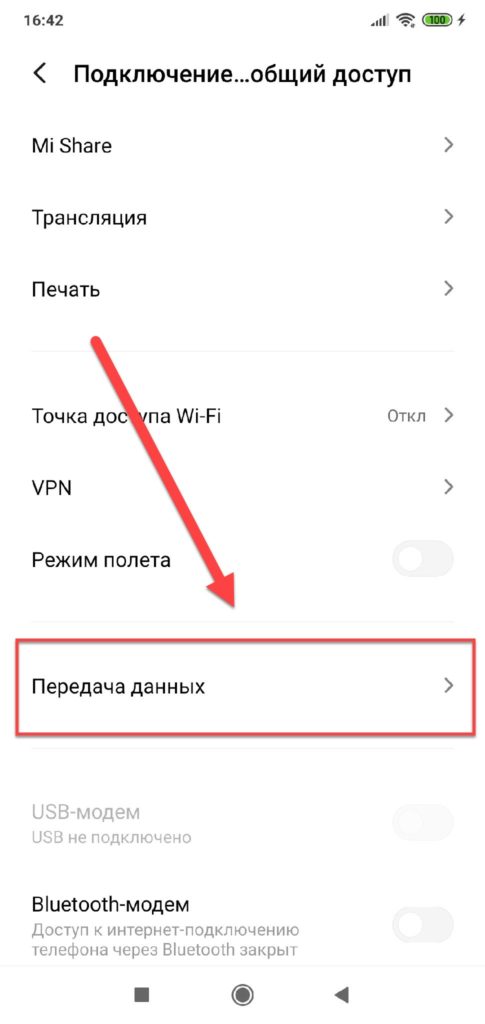
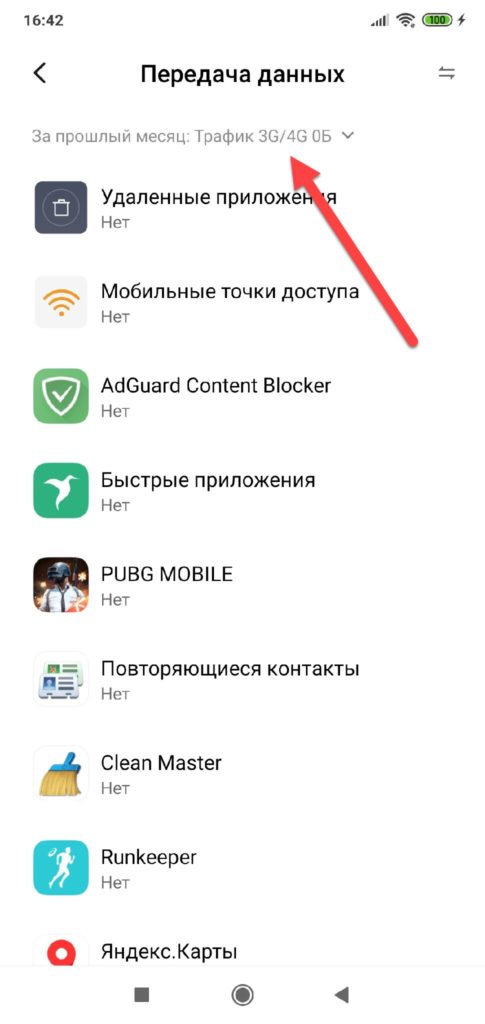
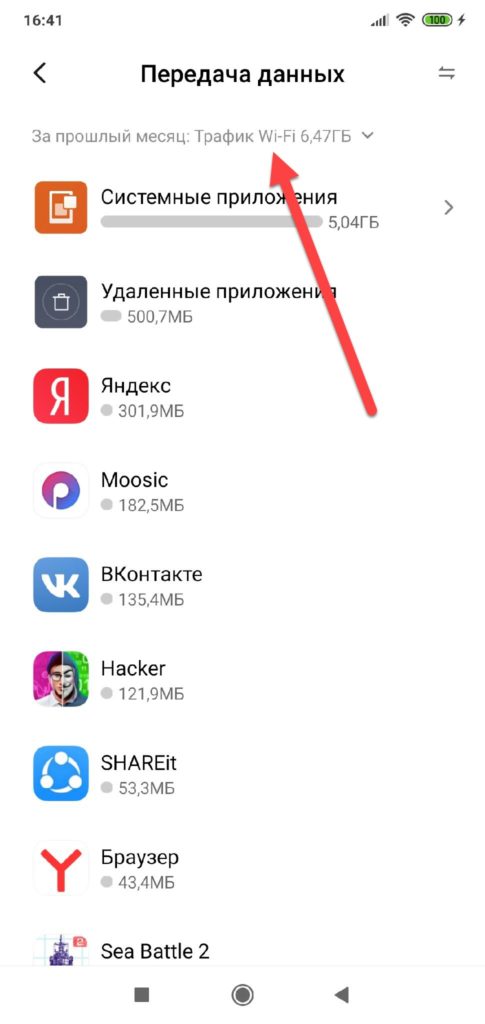
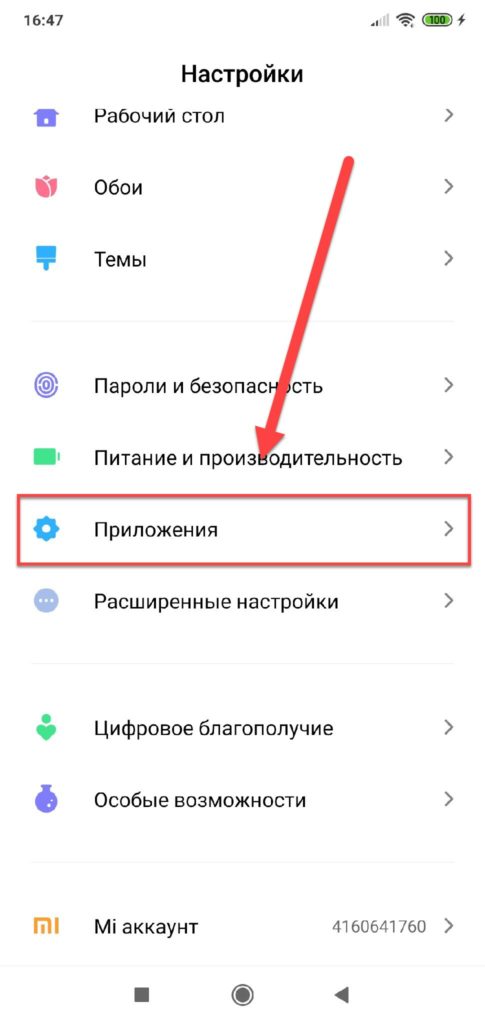
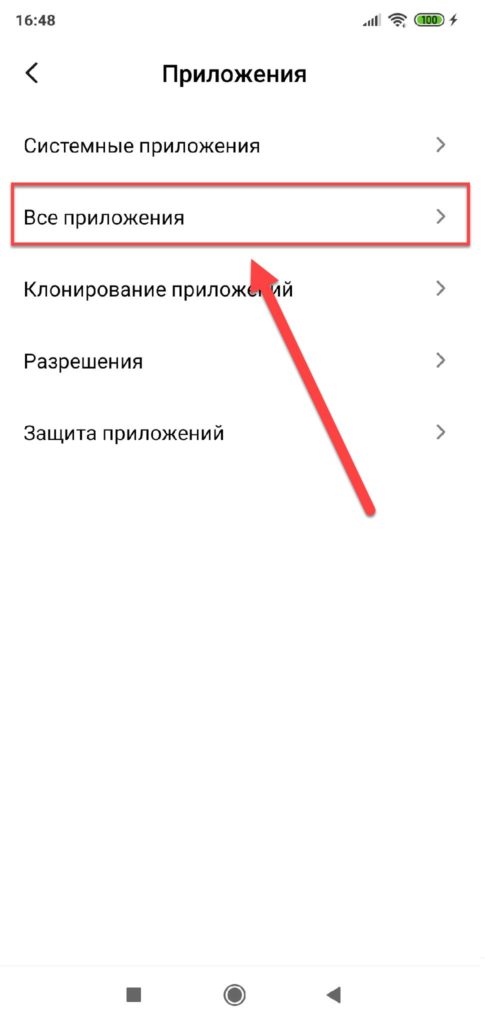
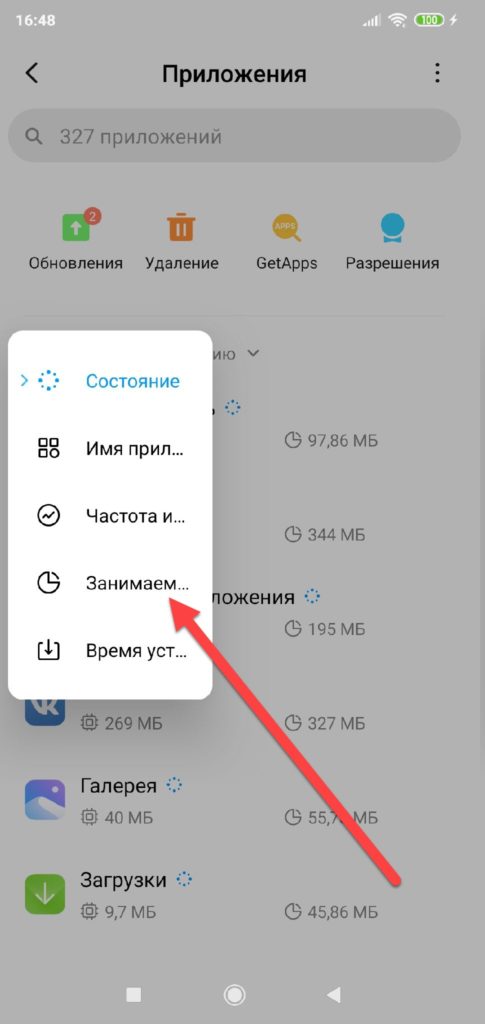
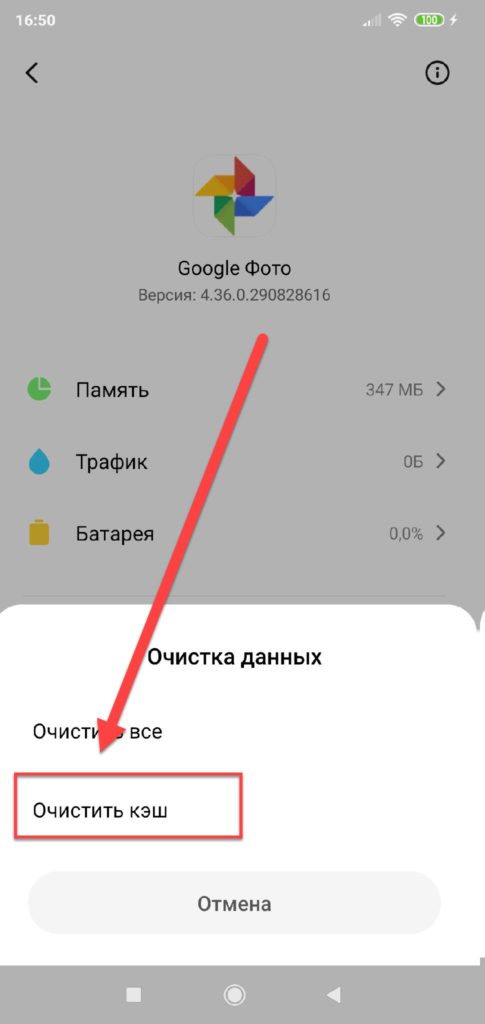
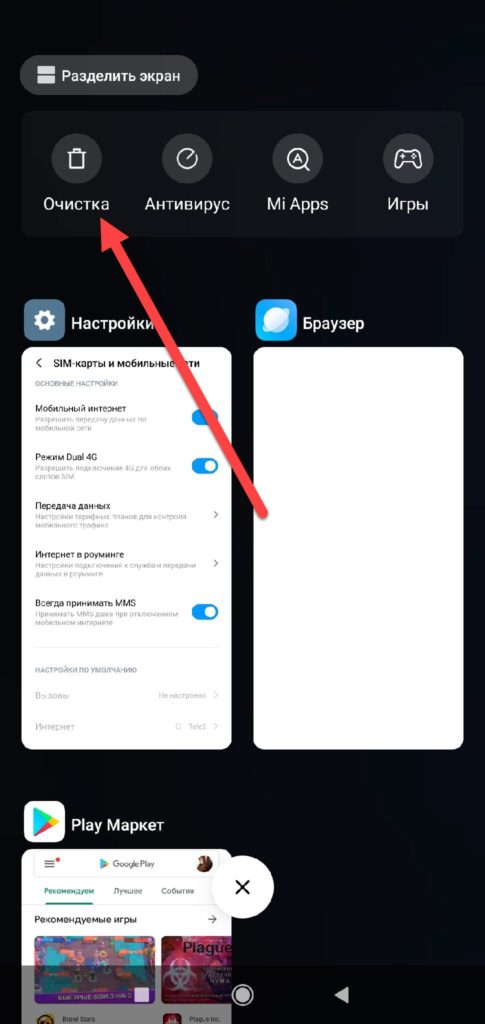
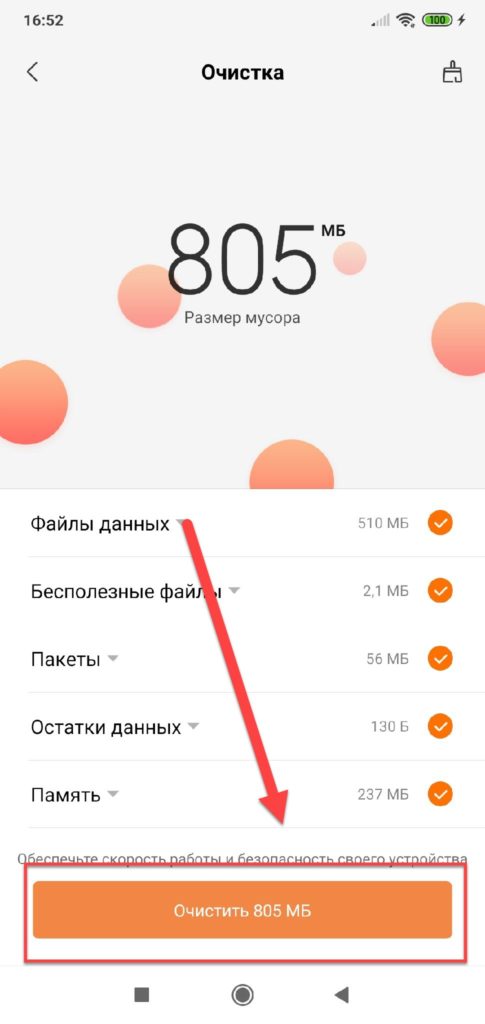
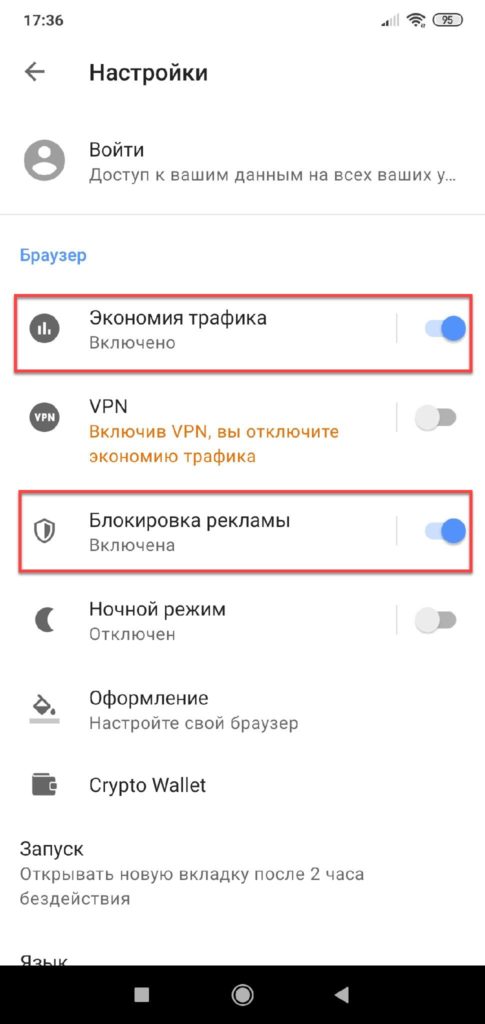
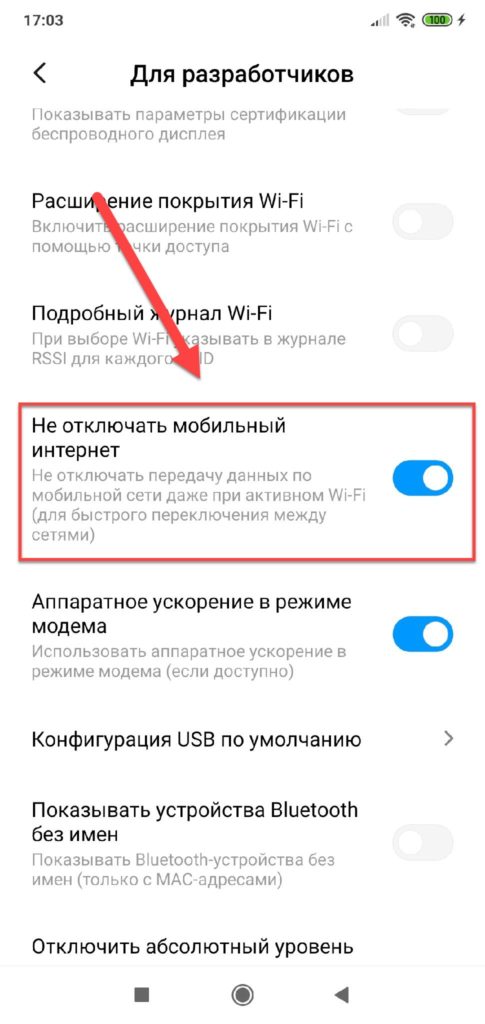
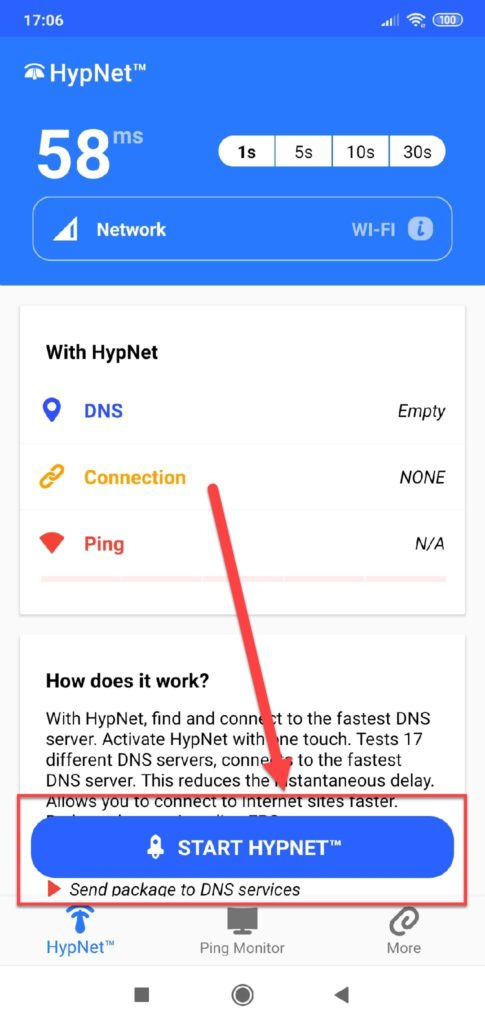
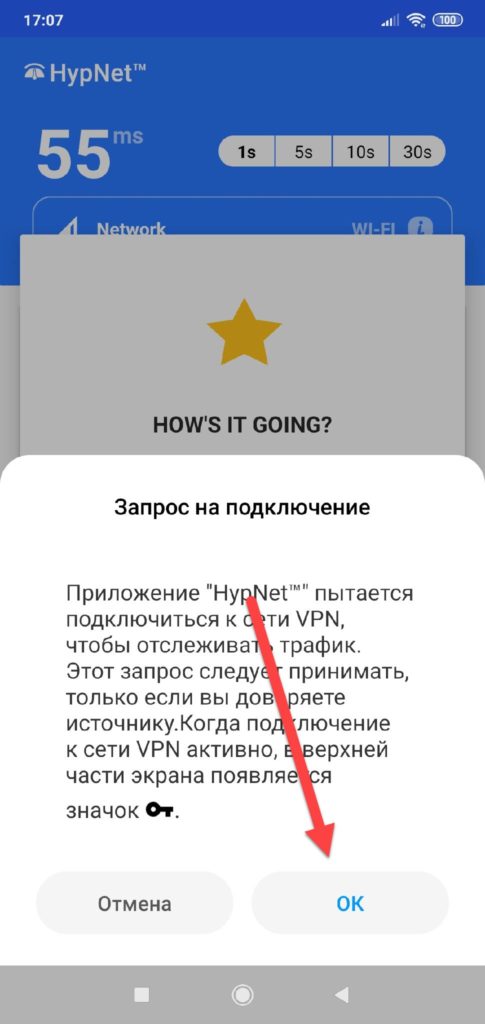
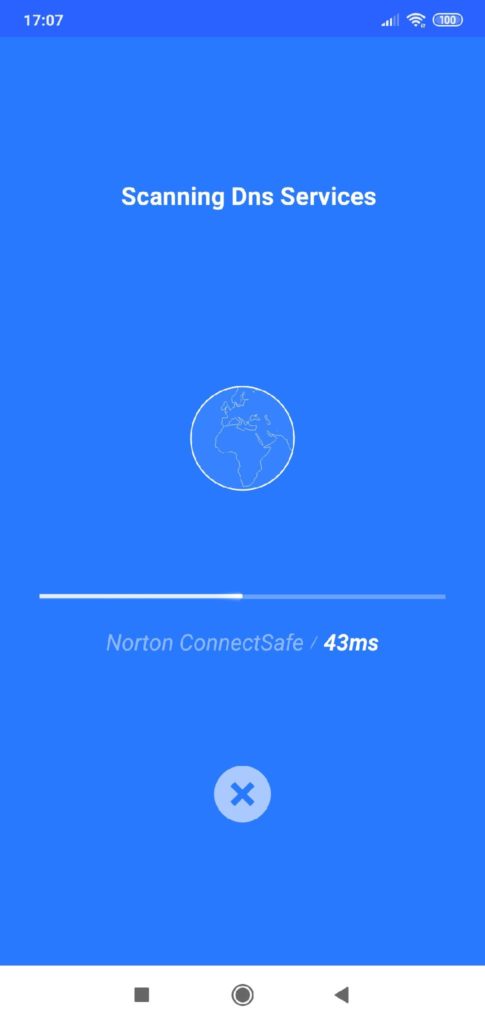
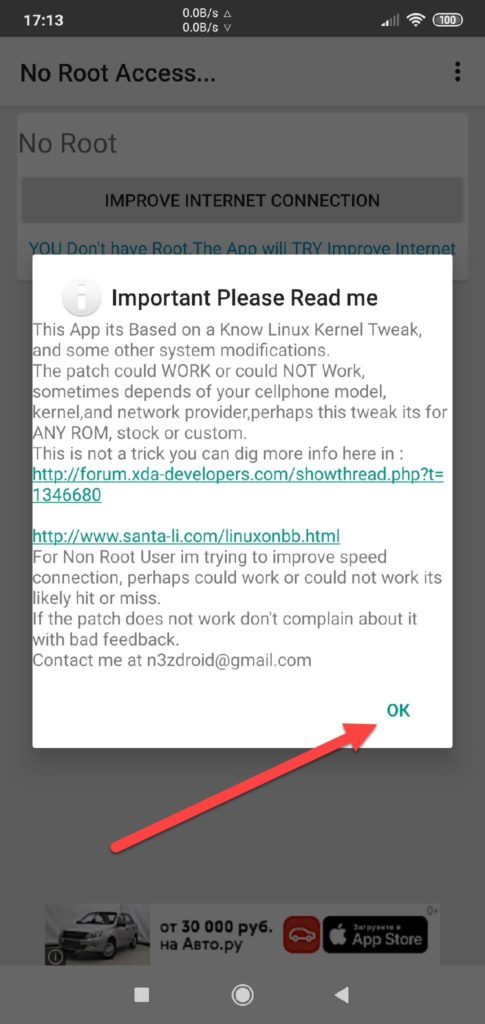

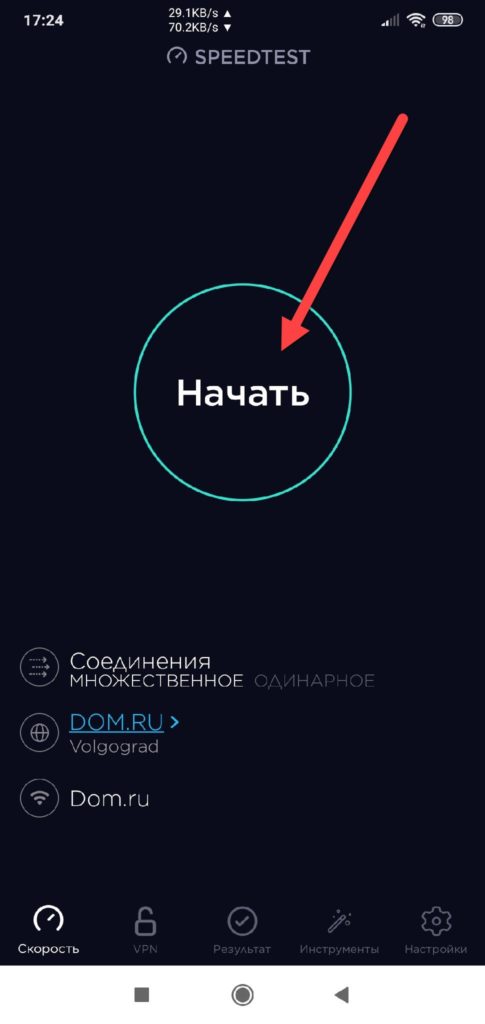
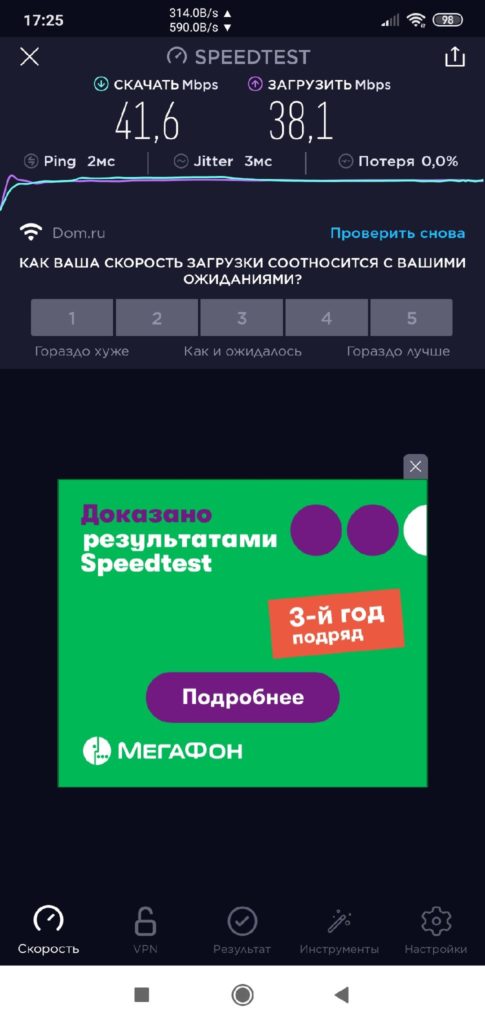


 Как поделиться интернетом на Теле2 с одного телефона на другой
Как поделиться интернетом на Теле2 с одного телефона на другой Как подключить интернет на Теле2: все способы активации
Как подключить интернет на Теле2: все способы активации «Tele2» – тариф «Интернет для устройств»: стоимость и возможности в 2021 году
«Tele2» – тариф «Интернет для устройств»: стоимость и возможности в 2021 году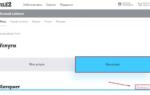 Модемы Теле2: обзор моделей USB-модемов оператора, как выбрать и подключить
Модемы Теле2: обзор моделей USB-модемов оператора, как выбрать и подключить